Мы довольно много писали о том, как в MS Word добавлять различные объекты, в том числе изображения и фигуры. Последние, к слову, можно смело использовать для простого рисования в программе, которая на деле ориентирована на работу с текстом. Об этом мы тоже писали, а в данной статье мы расскажем о том, как совместить текст и фигуру, точнее, как вставить текст в фигуру.
Урок: Основы рисования в Ворде
Предположим, что фигура, как и текст который в нее нужно вставить, у вас пока находятся на стадии идеи, поэтому и действовать будем соответственно, то есть, по порядку.
Урок: Как нарисовать линию в Word
Вставка фигуры
- Перейдите во вкладку «Вставка» и нажмите там кнопку «Фигуры», расположенную в группе «Иллюстрации».
- Выберите подходящую фигуру и нарисуйте ее, используя мышку.
- При необходимости, измените размеры и внешний вид фигуры, воспользовавшись инструментами вкладки «Формат».
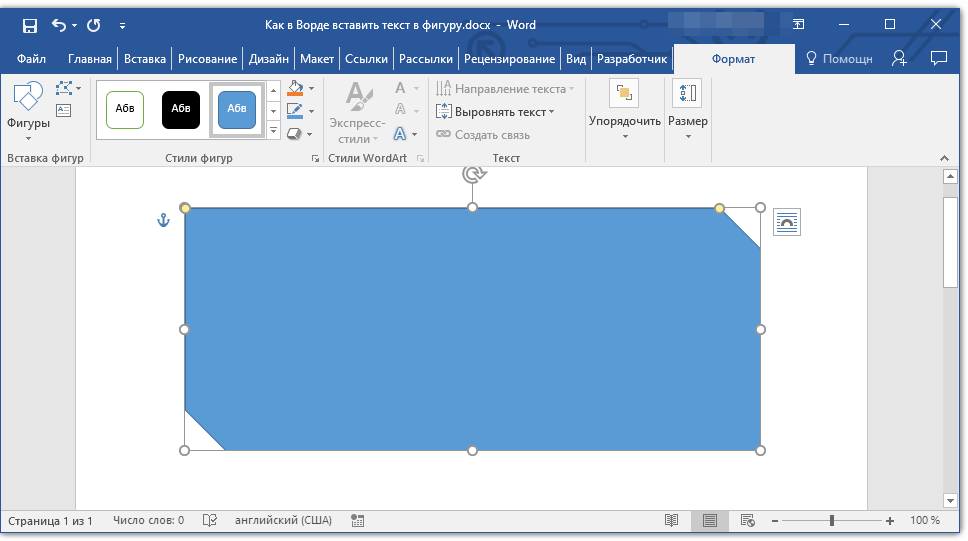
Урок: Как нарисовать стрелку в Ворде
Так как фигура готова, можно смело переходить к добавлению надписи.
Урок: Как в Word написать текст поверх картинки
Вставка надписи
- Правой кнопкой мышки кликните по добавленной фигуре и выберите пункт «Добавить текст».
- Введите необходимую надпись.
- Используя инструменты для изменения шрифта и форматирования, придайте добавленному тексту желаемый стиль. При необходимости, вы всегда можете обратиться к нашим инструкциям.
Уроки по работе в Ворд:
Как изменить шрифт
Как отформатировать текстИзменение текста в фигуре осуществляется точно таким же образом, как и в любом другом месте документа.
- Кликните в пустом месте документа или нажмите клавишу «ESC», чтобы выйти из режима редактирования.
Урок: Как нарисовать круг в Word
Схожий метод используется и для того, чтобы сделать надпись по кругу. Более подробно об этом вы можете прочесть в нашей статье.
Урок: Как сделать надпись по кругу в Ворде
Как видите, в том, чтобы вставить текст в любую фигуру в MS Word нет ничего сложного. Продолжайте осваивать возможности этого офисного продукта, а мы будем вам в этом помогать.
 lumpics.ru
lumpics.ru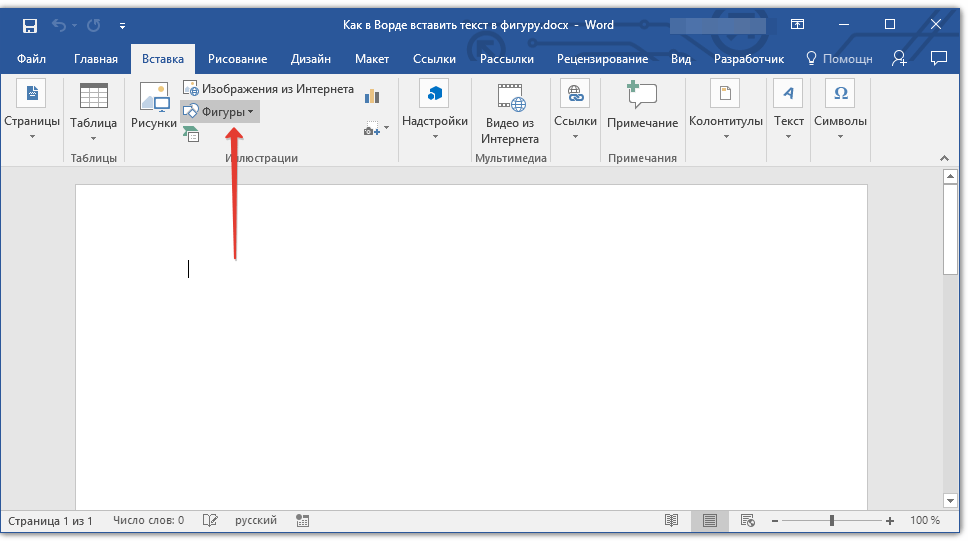
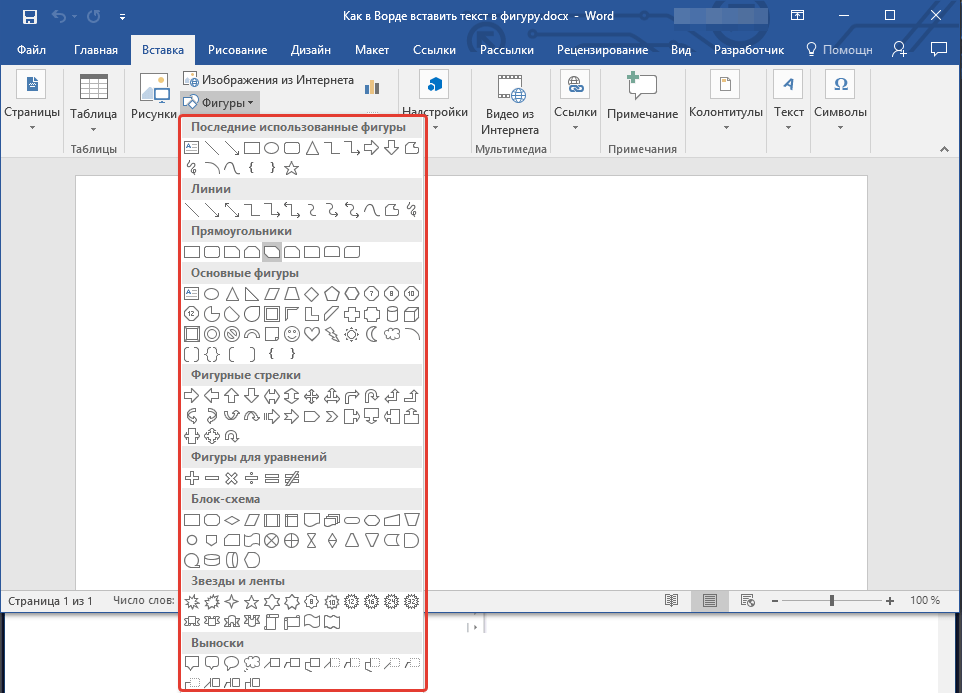
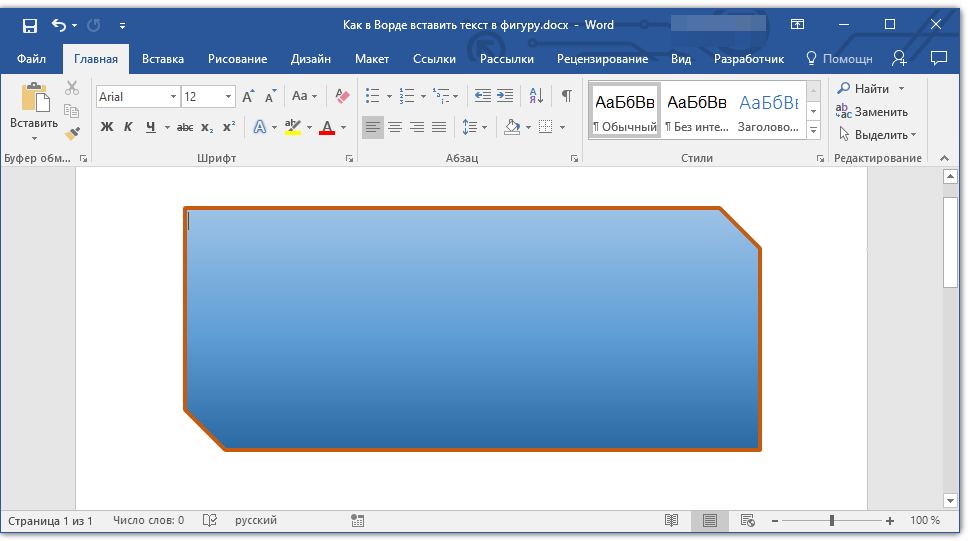
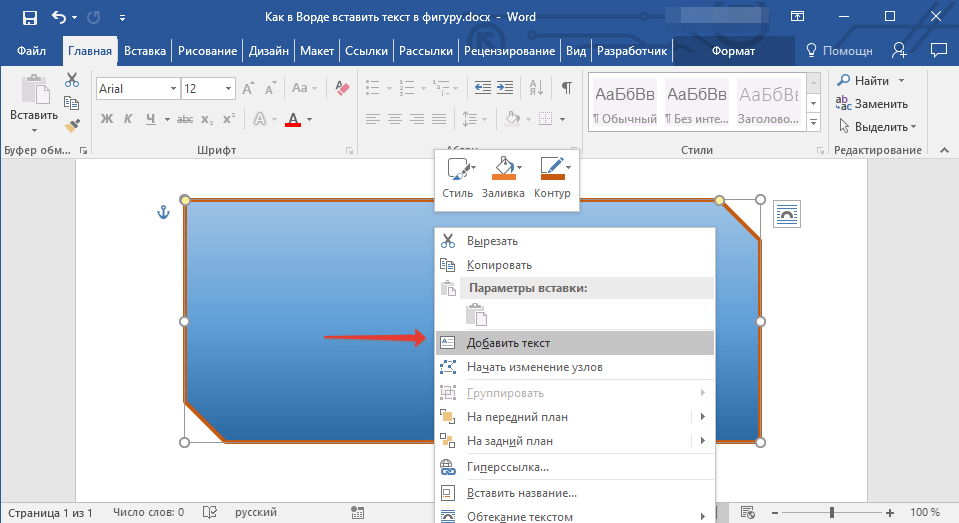
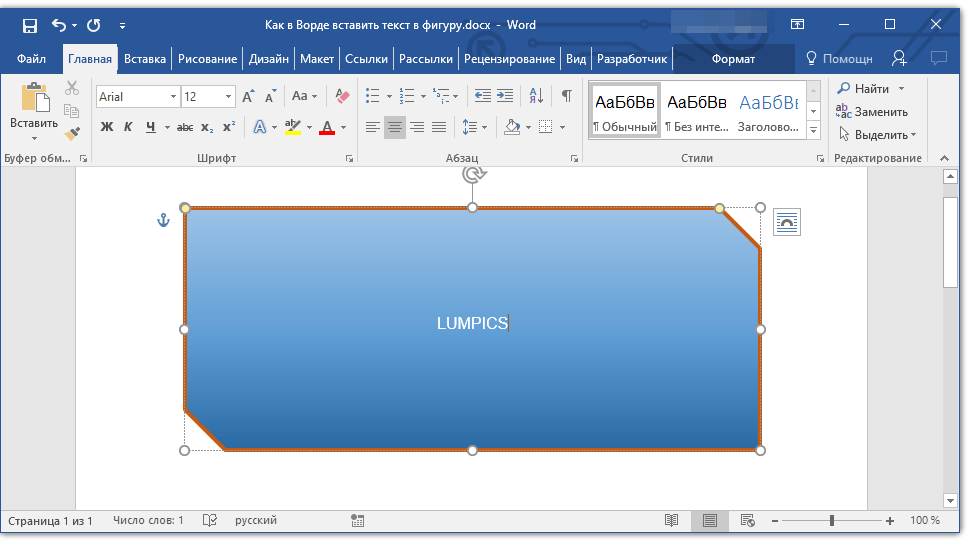
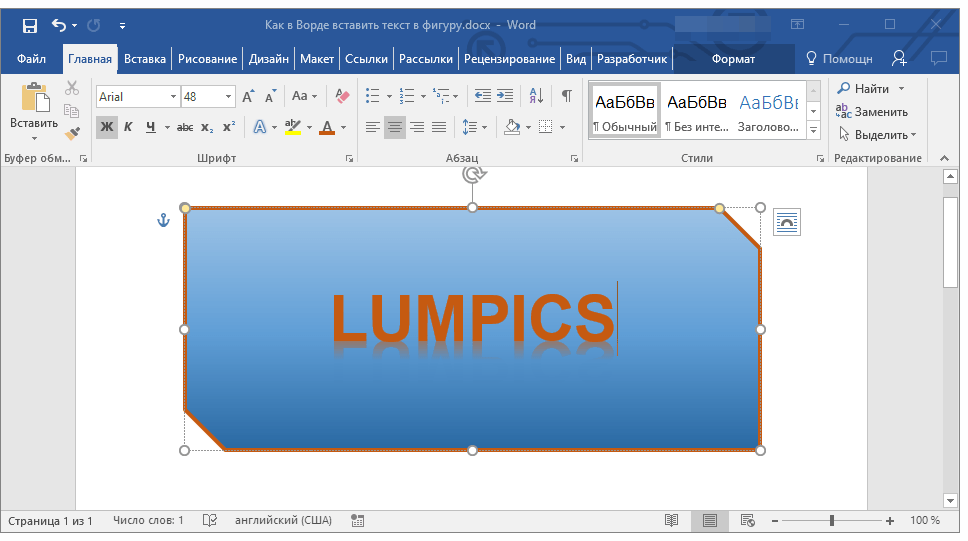
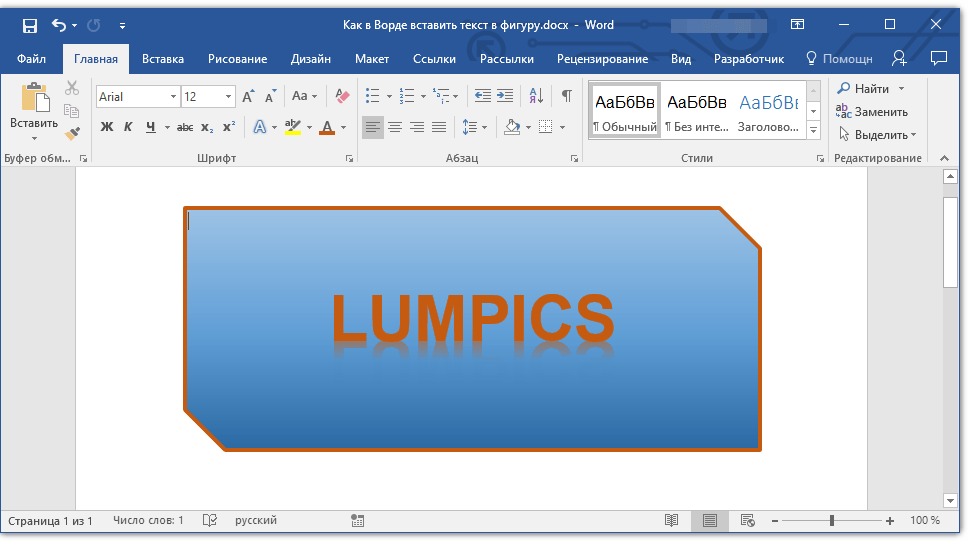













Почему стрелки иногда перескакивают произвольно и не удается поставить их на место?
Добрый день. Word 2016. Пытаюсь сделать Karteikarten. Не могу найти аналог в русском языке. Ну пусть будут экзаменационные билеты. Размер карточки 135 х 60 мм. Чтобы их больше поместилось на лист, разместил все карточки вертикально. Всего 6 карточек на листе А4. Теперь мне нужно в каждую карточку добавить текст. И тут сюрприз. В верхнюю левую карточку, текст вставился без проблем и в ту которая под ней, то есть в нижнюю левую. А вот в средний и крайний правый ряд. Текст категорически вставляться не хочет. Что я уже только не делал. Ещё заметил, что при двойном клике с левой стороны у карточек крайнего, левого ряда появляется символ якоря, а в среднем и правом рядах нет.
Здравствуйте! При нажатии правой кнопки мыши не показывает пункт «Добавить текст». Как в таком случае добавлять текст?
Здравствуйте, скажите пожалуйста, как изменить шрифт текста на картинке
Татьяна, здравствуйте. Изменить шрифт текста на изображении можно точно так же, как и обычный текст в документе — во вкладке «Главная», в группе инструментов для работы со шрифтом, которая так и называется. Конечно, предварительно этот фрагмент текста нужно выделить мышкой.
Об этом же написано в пункте 3 части «Вставка надписи», а под скриншотом даны ссылки на подробные статьи непосредственно об изменении шрифта в документе.
Полезная информация. Спасибо автору!
Если у меня уже нарисованы фигуры без текста, а мне нужно вставить текст. Правой кнопкой мыши не выдает «Добавить текст». Как тогда в существующие фигуры вставить текст?
Здравствуйте. В статье ведь текст тоже накладывается на уже существующую фигуру. Единственная причина, по которой у Вас может отсутствовать пункт «Добавить текст» в контекстном меню, заключается в том, что это не стандартная фигура из набора Microsoft Word, а обычное изображение, рисунок, добавленный в документ через соответствующий пункт вкладки «Вставка» или простым перетягиванием. В таком случае текст нужно не добавлять, а делать обтекание — в контекстном меню, вызываемом правым кликом по изображению, есть пункт «Обтекание текстом», и в нем нужно выбрать опцию «За текстом», после чего вы сможете писать поверх изображения. Подробнее об этом написано в отдельной статье на нашем сайте.
Подробнее: Как в Word сделать обтекание картинки текстом
Есть и другие варианты написания текста поверх изображения, о них рассказано в другой нашей статье:
Подробнее: Как в Ворде писать поверх изображения
Создаю рисунок с текстом. На рисунке текст многократно повторяется. Чтобы не вводить его всякий раз заново, я его копирую и вставляю, но потом не могу найти куда он вставился. Аналогичная ситуация возникает и при вставке фрагментов рисунка. Благодарю за помощь. Валерий
Валерий, здравствуйте. По описанию сложно понять суть проблемы и ее причину. Будет проще, если вы прикрепите к следующему комментарию скриншот этого рисунка с текстом, и желательно сразу два (в отдельных комментариях) — до вставки текста и после нее. Пока что можно предположить, что текст вставляется либо за изображением, либо за границами поля, в которое оно вписано, либо вообще за полями страницы. Плюс ко всему, многое зависит от того, какого вида этот текст (обычный или надпись, объект WordArt или текстовое поле). При этом возможно, что для решения проблемы достаточно задать правильные параметры обтекания картинки текстом или выровнять ее расположение относительно других объектов. Сделать это помогут представленные по ссылкам ниже статьи, к тому же во второй из них рассказано обо всех нюансах рисования в текстовом редакторе от Майкрософт.
Подробнее:
Обтекание картинки текстом в Word
Как рисовать в Ворде
как сделать так, чтобы при уменьшении фигуры текст, который в ней, не съезжал вправо или влево, а расстояние между текстом и границей фигуры был минимальный?
Здравствуйте, Екатерина. Если ваша версия Word поддерживает выделение нескольких элементов одновременно, можете выделить текст вместе с фигурой. Теперь при изменении размера оба этих элемента должны одинаково менять размер, что делает расположение текста пропорциональным и ничего не съезжает. Если сделать это не получается, значит, функция не поддерживается и решить это непосредственно в Ворде не получится, нужно только по очереди редактировать каждый из элементов.
Cпасибо!
Полезная информация?